Kể từ khi ChromeOS bổ sung khả năng hỗ trợ ứng dụng Linux gốc, những chiếc Chromebook đã trải qua một cuộc “cách mạng” về tính năng và khả năng làm việc. Từ một thiết bị chỉ tập trung vào trình duyệt web, Chromebook giờ đây đã biến thành một cỗ máy đa nhiệm mạnh mẽ, mở ra cánh cửa cho hàng loạt ứng dụng phần mềm chuyên nghiệp mà trước đây chỉ có trên máy tính để bàn truyền thống.
Với kinh nghiệm trải nghiệm và thử nghiệm nhiều ứng dụng Linux khác nhau trên Chromebook trong vài tháng qua, chúng tôi đã tổng hợp được danh sách các phần mềm được đánh giá cao và hoạt động hiệu quả nhất. Dưới đây là 9 ứng dụng Linux hàng đầu mà bạn nên cân nhắc cài đặt để tối ưu hóa trải nghiệm trên chiếc Chromebook của mình, biến nó thành một công cụ làm việc và giải trí toàn diện hơn.
9. Obsidian
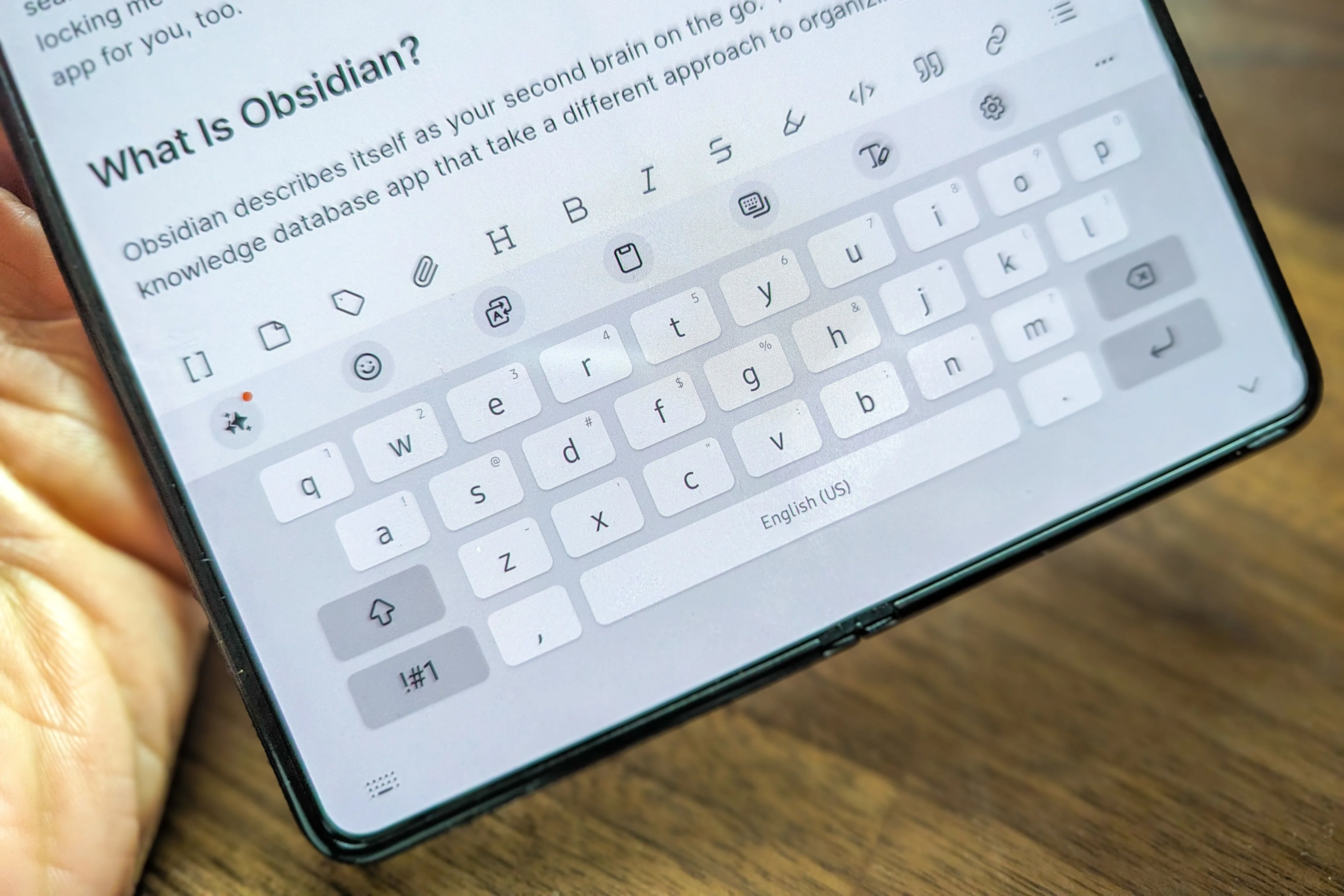 Giao diện Obsidian với thanh định dạng và bàn phím ảo Samsung trên Chromebook.
Giao diện Obsidian với thanh định dạng và bàn phím ảo Samsung trên Chromebook.
Obsidian là một trong những ứng dụng ghi chú và quản lý kiến thức đa nền tảng được ưa chuộng rộng rãi. Khả năng cài đặt Obsidian trên ChromeOS thông qua Linux thực sự đã thay đổi cuộc chơi đối với năng suất làm việc di động.
Obsidian được xây dựng dựa trên cú pháp và ngôn ngữ Markdown, giúp người dùng dễ dàng viết và định dạng nội dung chỉ bằng văn bản. Tất cả tài liệu trong Obsidian đều được lưu dưới dạng tệp Markdown, đảm bảo tính di động cao, cho phép bạn dễ dàng di chuyển và chỉnh sửa chúng giữa các trình soạn thảo khác nhau. Một điểm cộng lớn là bạn có thể sử dụng Obsidian với Google Drive để đồng bộ hóa tệp tin bằng cách chia sẻ thư mục Google Drive với môi trường Linux. Điều này giúp Obsidian có quyền truy cập và xử lý việc chỉnh sửa, đồng bộ hóa các tệp một cách liền mạch.
8. GIMP
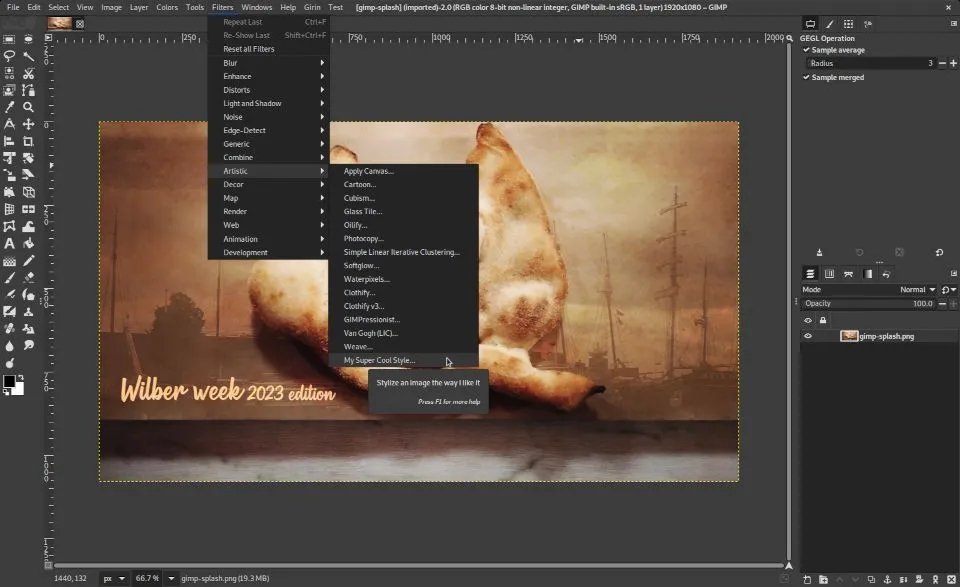 Ảnh chụp màn hình GIMP với giao diện hợp nhất menu và thanh tiêu đề, thể hiện khả năng chỉnh sửa ảnh chuyên nghiệp.
Ảnh chụp màn hình GIMP với giao diện hợp nhất menu và thanh tiêu đề, thể hiện khả năng chỉnh sửa ảnh chuyên nghiệp.
Nếu bạn đã từng tìm hiểu về Linux, rất có thể bạn đã nghe đến GIMP. Đây là một phần mềm chỉnh sửa ảnh và đồ họa đầy đủ tính năng, hoàn toàn miễn phí, và đặc biệt là hoạt động rất tốt trên ChromeOS nhờ sự hỗ trợ của Linux.
Mặc dù các máy có cấu hình thấp hơn có thể gặp đôi chút khó khăn khi chạy GIMP, nhưng nếu bạn sở hữu một chiếc Chromebook Plus trở lên, ứng dụng này sẽ hoạt động khá mượt mà. GIMP có thể được coi là một phiên bản Photoshop nguồn mở, dù giao diện của nó không đơn giản bằng. Nhìn chung, GIMP là một ứng dụng tuyệt vời để cài đặt và luôn có sẵn trên ChromeOS, đặc biệt nếu bạn cần xử lý các tác vụ đồ họa hoặc chỉnh sửa ảnh chuyên sâu.
7. Firefox
 Biểu tượng Firefox đăng quang trên bục chiến thắng, vượt qua biểu tượng Chrome, biểu thị Firefox là lựa chọn trình duyệt thay thế hàng đầu trên Chromebook.
Biểu tượng Firefox đăng quang trên bục chiến thắng, vượt qua biểu tượng Chrome, biểu thị Firefox là lựa chọn trình duyệt thay thế hàng đầu trên Chromebook.
Đúng vậy, ChromeOS được xây dựng dựa trên trình duyệt Google Chrome (và thậm chí do Google phát triển). Tuy nhiên, đôi khi Chrome không phải là lựa chọn tối ưu nhất cho mọi tác vụ cụ thể.
Với khả năng cài đặt gần như bất kỳ ứng dụng Linux nào trên ChromeOS, bạn hoàn toàn có thể cài đặt và sử dụng Firefox trên Chromebook của mình nếu muốn. Việc chạy một trình duyệt khác trên Chromebook có vẻ là một ý tưởng độc đáo, nhưng thực tế nó hoạt động khá tốt. Nếu bạn mua Chromebook vì mức giá phải chăng nhưng lại quen thuộc với việc sử dụng Firefox tại nhà, thì việc cài đặt Firefox trên Chromebook sẽ mang lại trải nghiệm đồng bộ hóa đa thiết bị quen thuộc và tiện lợi.
6. Amberol
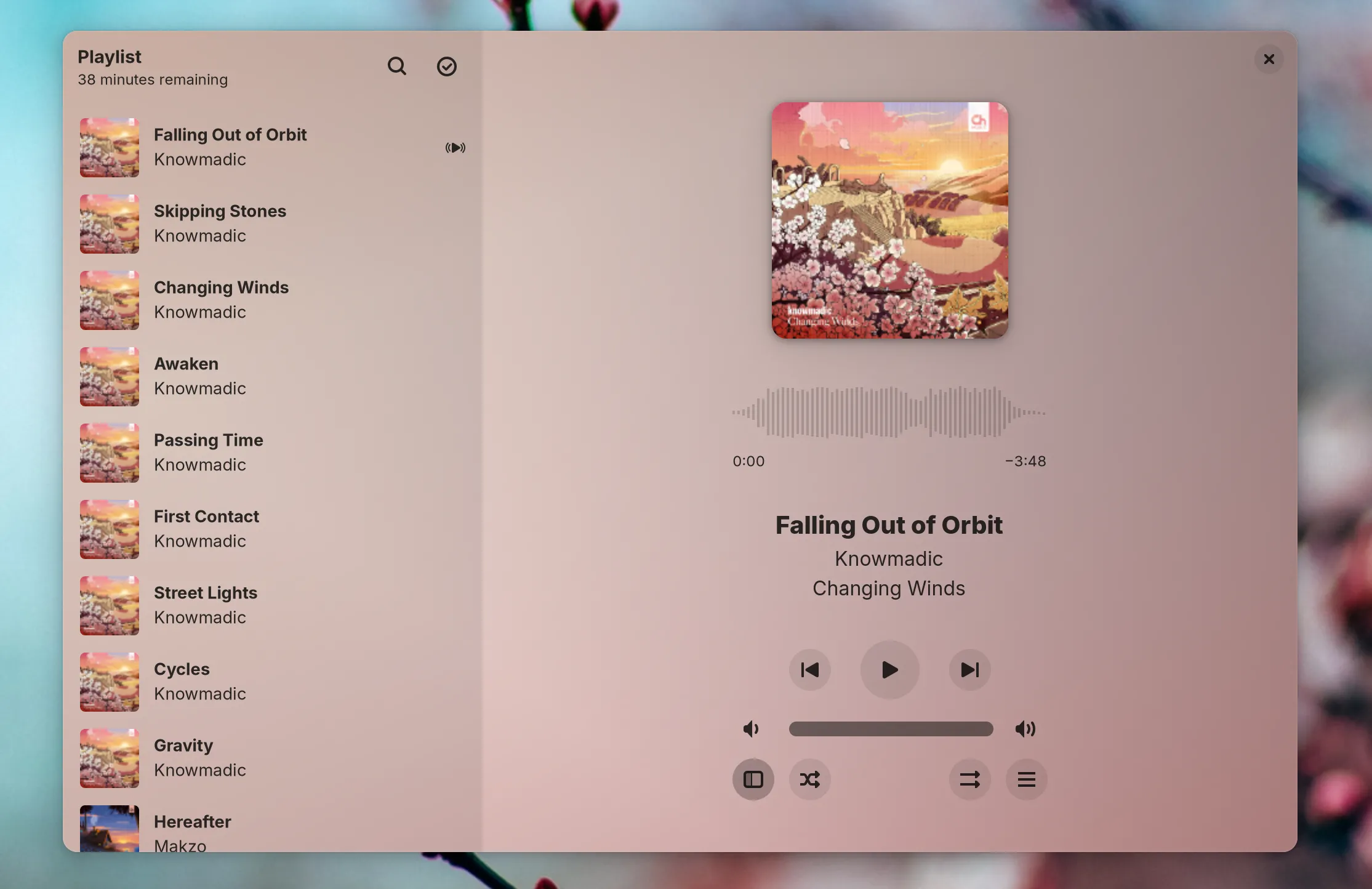 Giao diện ứng dụng nghe nhạc Amberol trên Linux đang phát một bài hát cục bộ, hiển thị tính năng đổi màu theo ảnh bìa.
Giao diện ứng dụng nghe nhạc Amberol trên Linux đang phát một bài hát cục bộ, hiển thị tính năng đổi màu theo ảnh bìa.
Nếu bạn muốn nghe các tệp nhạc cục bộ trên Chromebook của mình, Amberol là một lựa chọn tuyệt vời. Mặc dù Chromebook đã có trình phát nhạc tích hợp sẵn, Amberol cung cấp nhiều tính năng hơn và giao diện người dùng sạch sẽ, hiện đại hơn.
Một trong những khía cạnh độc đáo và thú vị của Amberol là giao diện của nó sẽ tự động đổi màu theo màu sắc chủ đạo của ảnh bìa album đang phát. Ứng dụng này cũng hỗ trợ kéo và thả để xây dựng danh sách phát, cùng với các tính năng trộn bài (shuffle) và lặp lại (repeat), mang lại trải nghiệm nghe nhạc cá nhân hóa và tiện lợi.
5. Foliate
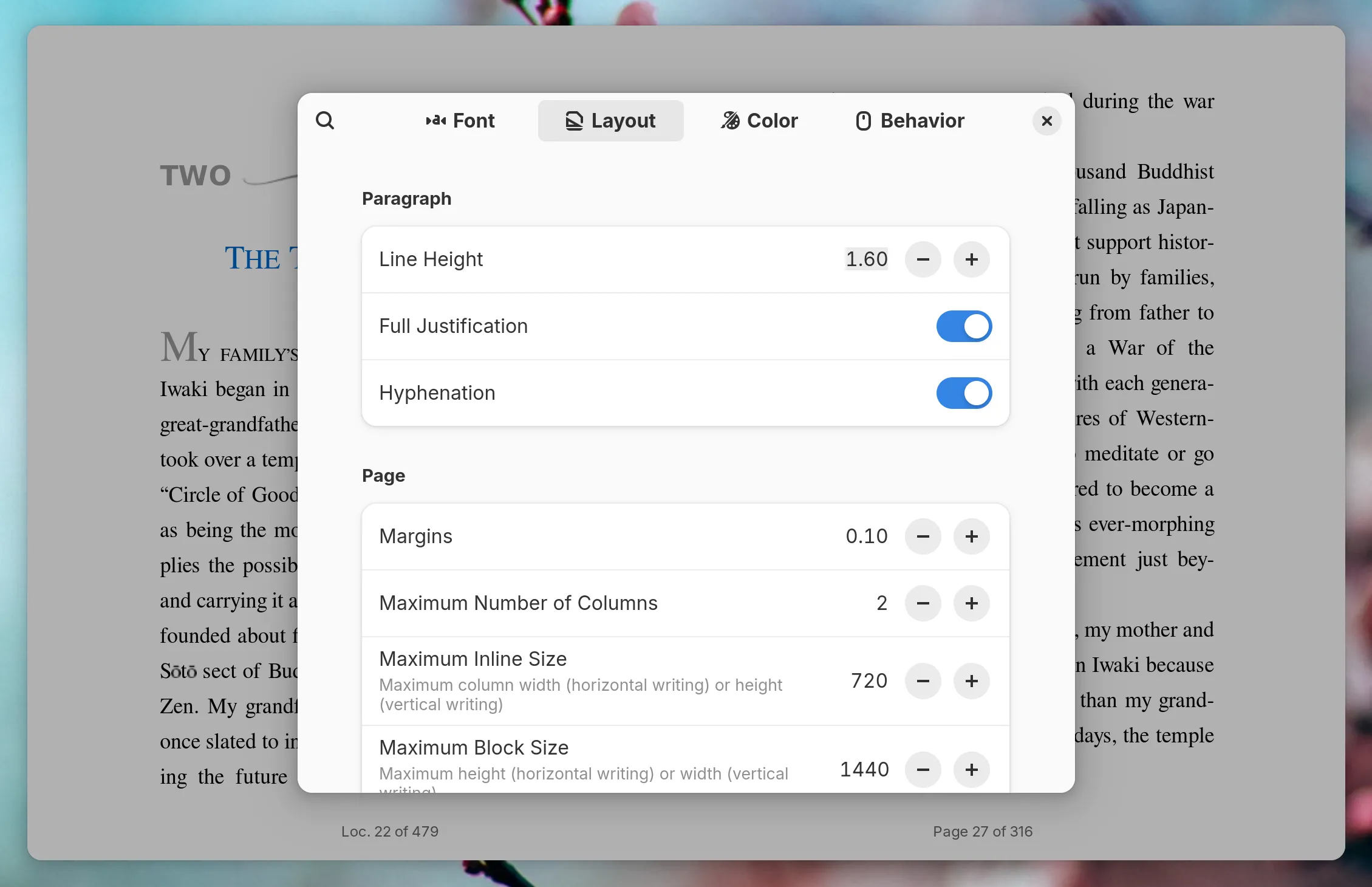 Cửa sổ ứng dụng Foliate trên Linux hiển thị tùy chọn chỉnh sửa bố cục sách điện tử, minh họa khả năng đọc sách đa dạng định dạng.
Cửa sổ ứng dụng Foliate trên Linux hiển thị tùy chọn chỉnh sửa bố cục sách điện tử, minh họa khả năng đọc sách đa dạng định dạng.
Trong khi Google Sách chắc chắn hoạt động tốt trên ChromeOS, bạn có thể muốn đọc những cuốn sách điện tử (e-Book) của riêng mình trên Chromebook khi di chuyển. Đây chính là lúc Foliate phát huy tác dụng.
Trình đọc sách điện tử này hỗ trợ nhiều định dạng phổ biến như EPUB, Mobipocket, Kindle, PDF và nhiều định dạng khác. Giao diện của Foliate được thiết kế sạch sẽ, dễ điều hướng và hoạt động rất mượt mà. Ứng dụng miễn phí này cung cấp cả cử chỉ bằng bàn di chuột (touchpad) và màn hình cảm ứng, đồng thời có cả thanh tiến trình đọc và lịch sử điều hướng, giúp trải nghiệm đọc sách trở nên thuận tiện và hiệu quả hơn.
4. Discord
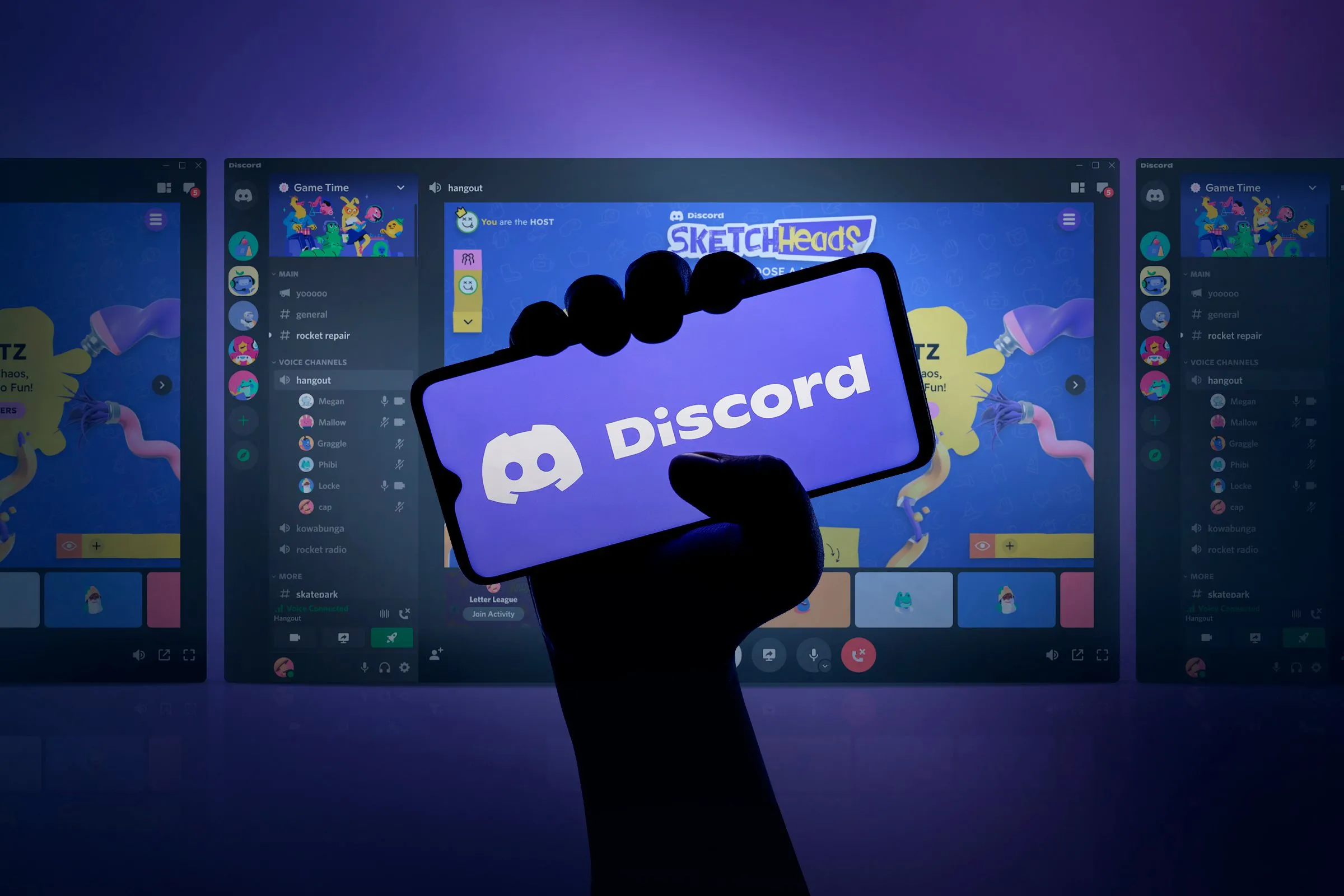 Bàn tay đang cầm điện thoại thông minh hiển thị logo Discord, phía sau là màn hình máy tính với trò chơi Discord, tượng trưng cho khả năng giao tiếp của ứng dụng.
Bàn tay đang cầm điện thoại thông minh hiển thị logo Discord, phía sau là màn hình máy tính với trò chơi Discord, tượng trưng cho khả năng giao tiếp của ứng dụng.
Mặc dù chúng tôi mong muốn Discord có một ứng dụng gốc cho ChromeOS, nhưng hiện tại điều đó vẫn chưa thành hiện thực. Ứng dụng Android của Discord hoạt động khá tốt, nhưng cài đặt phiên bản Linux là cách tốt nhất để truy cập Discord một cách “gốc” trên Chromebook.
Chắc chắn, bạn có thể ghim ứng dụng web của Discord lên thanh công cụ, nhưng nó không có đầy đủ chức năng như một ứng dụng desktop thực thụ. Vì vậy, theo đánh giá của chúng tôi, ứng dụng Linux là cách tốt nhất để sử dụng Discord trên ChromeOS. Ứng dụng hoạt động mượt mà và cài đặt chỉ trong vài phút. Với Discord phiên bản Linux, bạn có thể dễ dàng nhắn tin, thực hiện cuộc gọi và quản lý các máy chủ Discord ngay từ Chromebook của mình, mang lại trải nghiệm giao tiếp và làm việc nhóm cực kỳ tiện lợi.
3. Spotify
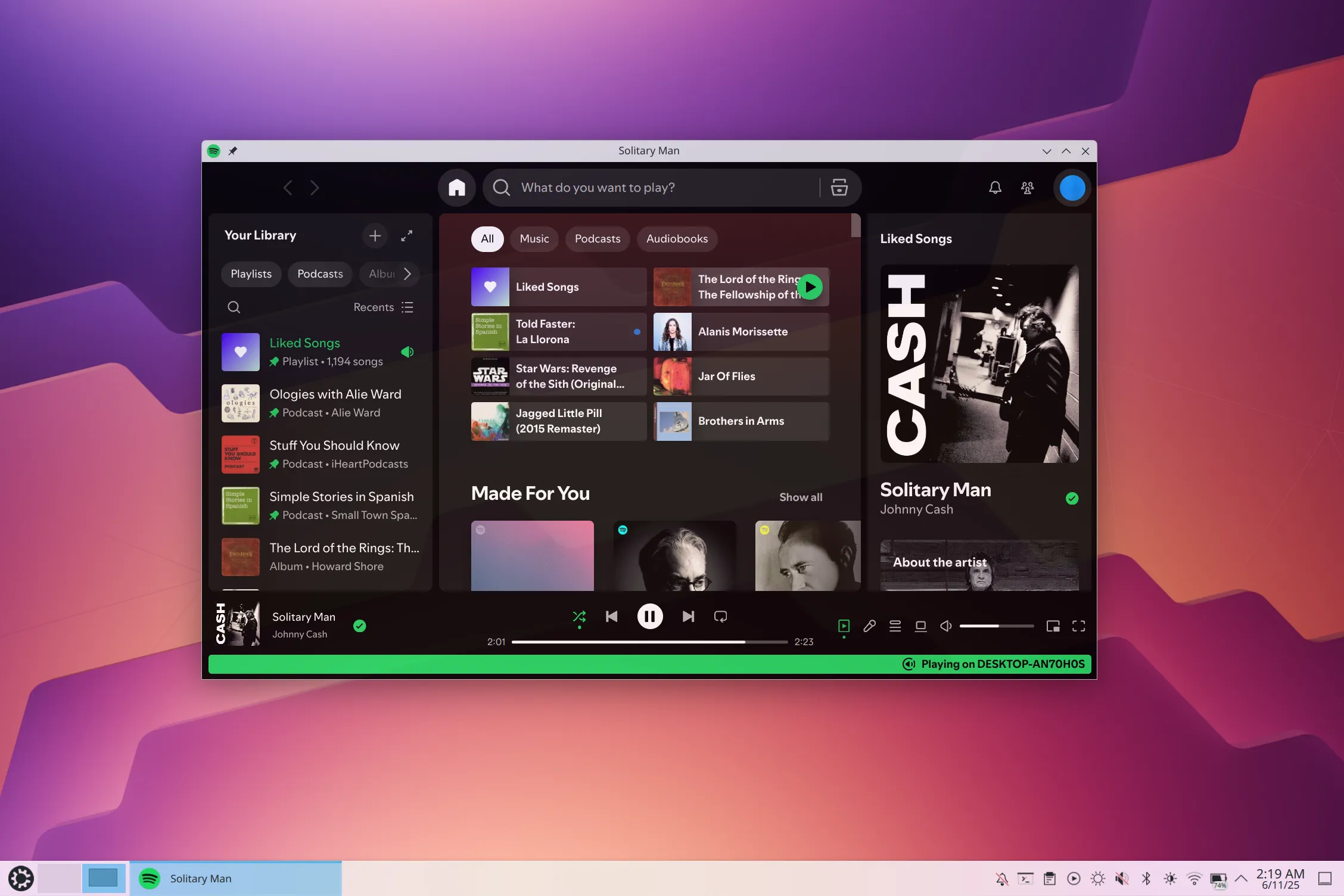 Giao diện Spotify trên hệ điều hành Kubuntu hiển thị danh sách nhạc đang phát, minh họa khả năng nghe nhạc trực tuyến và offline.
Giao diện Spotify trên hệ điều hành Kubuntu hiển thị danh sách nhạc đang phát, minh họa khả năng nghe nhạc trực tuyến và offline.
Trong khi YouTube Music hoạt động ổn trên Chromebook, nó không phải lúc nào cũng là lựa chọn tốt nhất. Nếu bạn là một trong gần 700 triệu người dùng Spotify trên toàn cầu, bạn sẽ vui mừng khi biết rằng có thể cài đặt Spotify trên ChromeOS.
Ứng dụng Spotify dành cho Linux mang lại trải nghiệm Spotify đầy đủ, với khả năng nghe nhạc ngoại tuyến, radio và nhiều tính năng khác (tùy thuộc vào gói đăng ký của bạn). Đây là một lựa chọn tuyệt vời để nghe nhạc trực tuyến nếu bạn không đăng ký YouTube Music, và nó hoạt động tốt hơn so với việc chỉ ghim ứng dụng web vào thanh công cụ, mang đến sự tiện lợi và đầy đủ chức năng.
2. Darktable
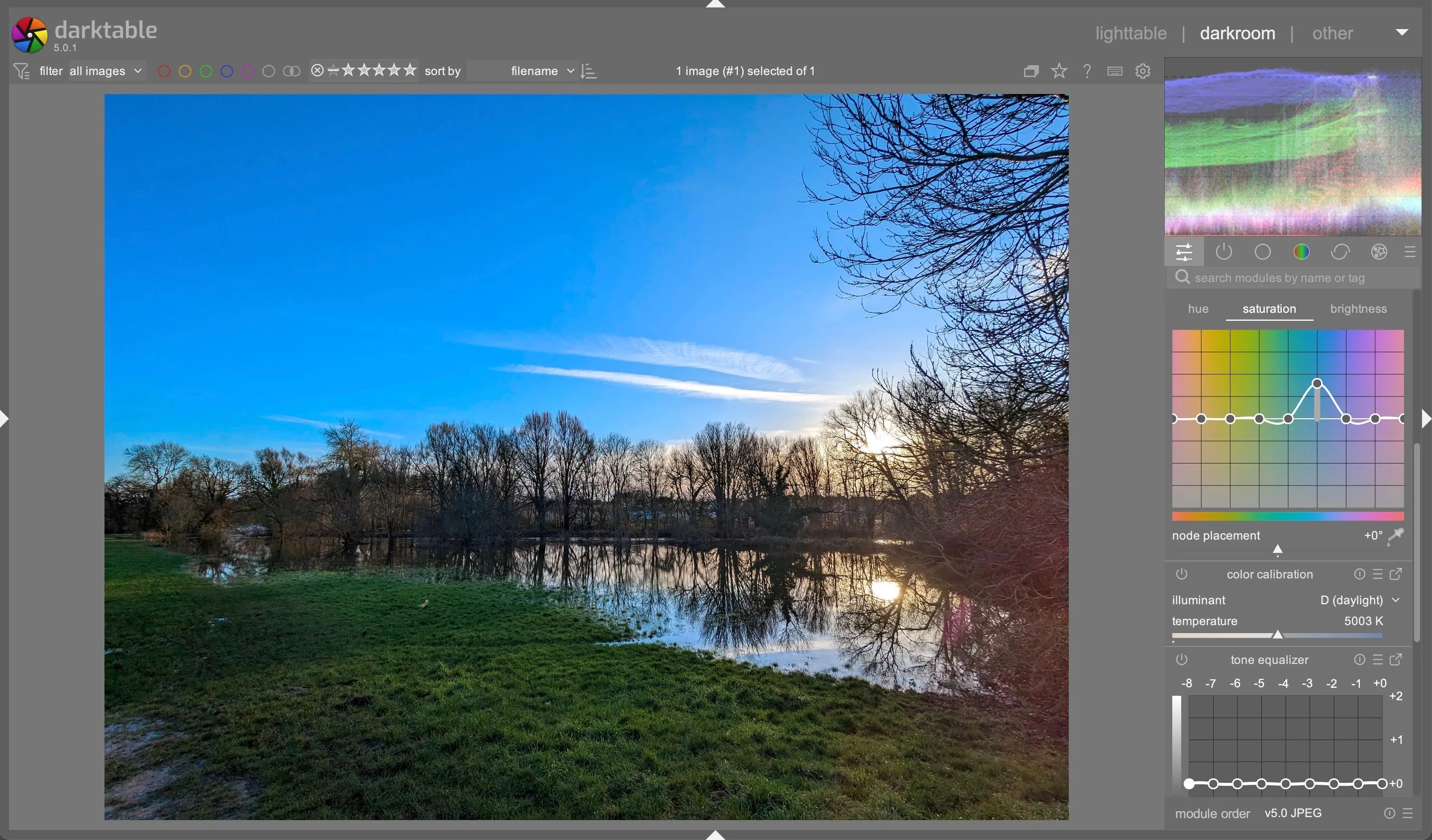 Giao diện ứng dụng chỉnh sửa ảnh Darktable hiển thị các bảng điều khiển màu sắc và phạm vi, cho thấy khả năng xử lý ảnh RAW chuyên sâu.
Giao diện ứng dụng chỉnh sửa ảnh Darktable hiển thị các bảng điều khiển màu sắc và phạm vi, cho thấy khả năng xử lý ảnh RAW chuyên sâu.
Vì bộ phần mềm Adobe đầy đủ không có sẵn trên ChromeOS, Darktable chính là sự thay thế tốt nhất tiếp theo khi nói đến chỉnh sửa ảnh chuyên nghiệp.
Có thể bạn sẽ mất một chút thời gian để làm quen với cách sử dụng ứng dụng này, nhưng Darktable thực sự là một trình chỉnh sửa ảnh RAW đầy đủ tính năng. Nó cung cấp mọi công cụ bạn cần để chỉnh sửa ảnh ngay trên Chromebook khi di chuyển.
Trên chiếc HP Chromebook Plus của chúng tôi, Darktable có thể hơi giật lag một chút, nhưng cuối cùng nó vẫn hoạt động tốt. Nếu chỉ có Chromebook Plus bên mình, chúng tôi hoàn toàn có thể hoàn thành một buổi chỉnh sửa ảnh, điều mà các thế hệ Chromebook cũ hơn khó có thể làm được.
1. LibreOffice
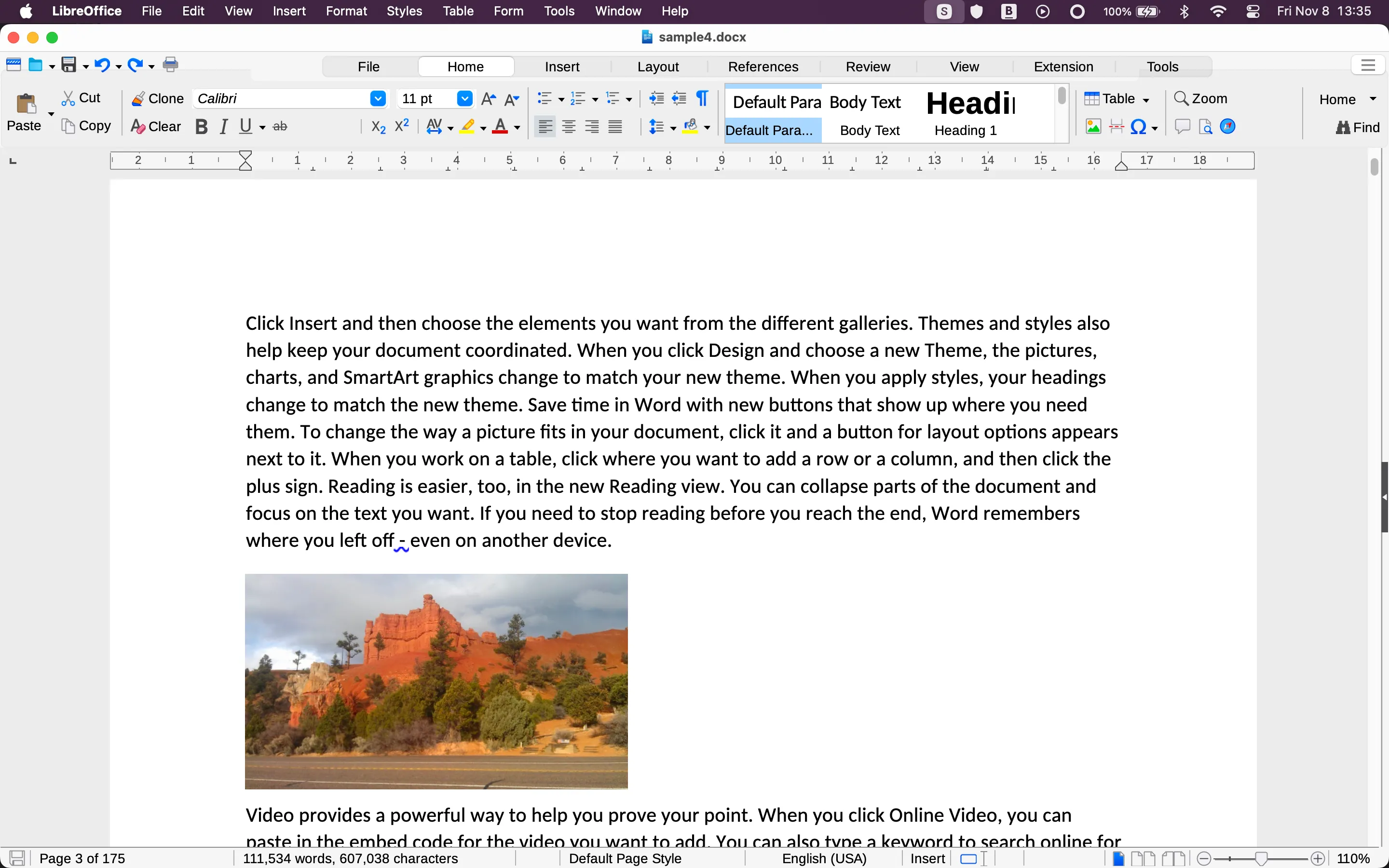 Biểu tượng bộ ứng dụng văn phòng LibreOffice, đại diện cho các công cụ soạn thảo văn bản, bảng tính và trình chiếu.
Biểu tượng bộ ứng dụng văn phòng LibreOffice, đại diện cho các công cụ soạn thảo văn bản, bảng tính và trình chiếu.
Mặc dù bạn có thể sử dụng Google Docs ngoại tuyến trên ChromeOS, đôi khi bạn cần một bộ xử lý văn bản mạnh mẽ hơn (hoặc các ứng dụng văn phòng khác). Đó chính là lúc LibreOffice phát huy tác dụng.
LibreOffice là một bộ ứng dụng văn phòng đầy đủ tính năng, bao gồm Writer (soạn thảo văn bản), Calc (bảng tính), Impress (trình chiếu), Draw (đồ họa vector và sơ đồ), Base (cơ sở dữ liệu) và Math (chỉnh sửa công thức). Bộ ứng dụng này đã tồn tại khá lâu và có thể bạn sẽ nhận ra cái tên tiền thân của nó: OpenOffice. Chúng tôi đã sử dụng cả LibreOffice và OpenOffice trong nhiều năm với nhiều mục đích khác nhau khi bộ Office của Microsoft không có sẵn.
Nếu bạn cần khả năng xử lý văn bản hoặc bảng tính chuyên nghiệp trên Chromebook của mình, LibreOffice chắc chắn là một trong những phần mềm tốt nhất mà bạn nên sử dụng.
Giờ đây, bạn đã biết những phần mềm Linux nào nên cài đặt trên ChromeOS, vậy làm thế nào để cài đặt chúng? Việc cài đặt ứng dụng Linux trên ChromeOS thực sự tương đối dễ dàng và quá trình thiết lập chỉ mất vài phút. Điều tuyệt vời là việc gỡ cài đặt ứng dụng Linux khỏi ChromeOS cũng dễ dàng như khi cài đặt chúng.
Bạn đã bao giờ muốn sử dụng Chromebook của mình ngoại tuyến chưa? Trong khi nhiều ứng dụng Linux này hoạt động mà không cần kết nối internet, vẫn còn nhiều chức năng khác trên Chromebook hoạt động tốt mà không cần Wi-Fi. Ngoài ra, nếu bạn chưa thử, NVIDIA GeForce NOW hoạt động tuyệt vời trên ChromeOS, biến chiếc máy tính giá cả phải chăng và siêu di động của bạn thành một laptop chơi game thực thụ.